Se stai cercando di ottimizzare la tua strategia di marketing online, probabilmente hai sentito parlare del Facebook Pixel. Questo strumento è essenziale per tracciare le azioni degli utenti sul tuo sito web e per ottimizzare le tue campagne pubblicitarie su Facebook. In questa guida completa, ti mostreremo passo dopo passo come creare e utilizzare il Facebook Pixel per massimizzare il rendimento delle tue campagne pubblicitarie.
Cos’è il Facebook Pixel e perché è importante?
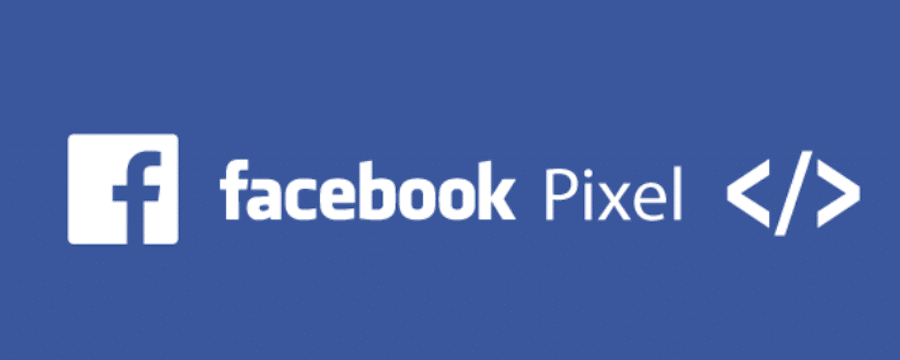
Il Facebook Pixel è un piccolo pezzo di codice che puoi aggiungere al tuo sito web per tracciare le azioni degli utenti. Questo strumento ti consente di monitorare le conversioni, ottimizzare le tue campagne pubblicitarie e creare pubblici personalizzati per targettizzare meglio i tuoi annunci. In sostanza, il Facebook Pixel ti fornisce dati preziosi che ti consentono di capire meglio il comportamento dei tuoi visitatori e di migliorare le prestazioni delle tue campagne pubblicitarie.
Passo 1: Accedi al tuo account Business Manager di Facebook
Prima di tutto, assicurati di avere un account Business Manager su Facebook. Se non ne hai uno, puoi crearne uno gratuitamente su business.facebook.com. Una volta effettuato l’accesso, vai su “Gestione Eventi” nella sezione “Strumenti” e seleziona “Pixel“.
Passo 2: Crea il tuo Pixel
Clicca su “Aggiungi” per creare un nuovo Pixel. Assegna un nome al tuo Pixel e inserisci l’URL del tuo sito web. Dopodiché, clicca su “Crea” e il tuo Pixel sarà pronto per essere utilizzato.
Passo 3: Aggiungi il Pixel al tuo sito web
Ora devi aggiungere il codice del Pixel al tuo sito web. Se hai accesso al codice del tuo sito, puoi inserire il codice manualmente prima della tag di chiusura </head>. Se utilizzi una piattaforma di gestione del sito web come WordPress, Shopify o Wix, puoi utilizzare i plugin o le integrazioni disponibili per aggiungere il Pixel senza dover modificare manualmente il codice.
Passo 4: Verifica il funzionamento del Pixel
Dopo aver aggiunto il Pixel al tuo sito web, assicurati che funzioni correttamente. Puoi farlo utilizzando lo strumento di diagnostica del Pixel disponibile nell’area “Gestione Eventi” del tuo account Business Manager di Facebook.
Passo 5: Utilizza i dati del Pixel per ottimizzare le tue campagne pubblicitarie
Una volta che il Pixel è attivo e in funzione sul tuo sito web, puoi iniziare a utilizzare i dati raccolti per ottimizzare le tue campagne pubblicitarie su Facebook. Monitora le conversioni, crea pubblici personalizzati e utilizza il tracciamento degli eventi per targettizzare meglio i tuoi annunci e massimizzare il rendimento delle tue campagne.
In conclusione, il Facebook Pixel è uno strumento potentissimo per ottimizzare la tua strategia di marketing online. Seguendo i passaggi descritti in questa guida, sarai in grado di creare e utilizzare il Pixel in modo efficace per massimizzare il rendimento delle tue campagne pubblicitarie su Facebook.






